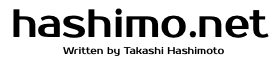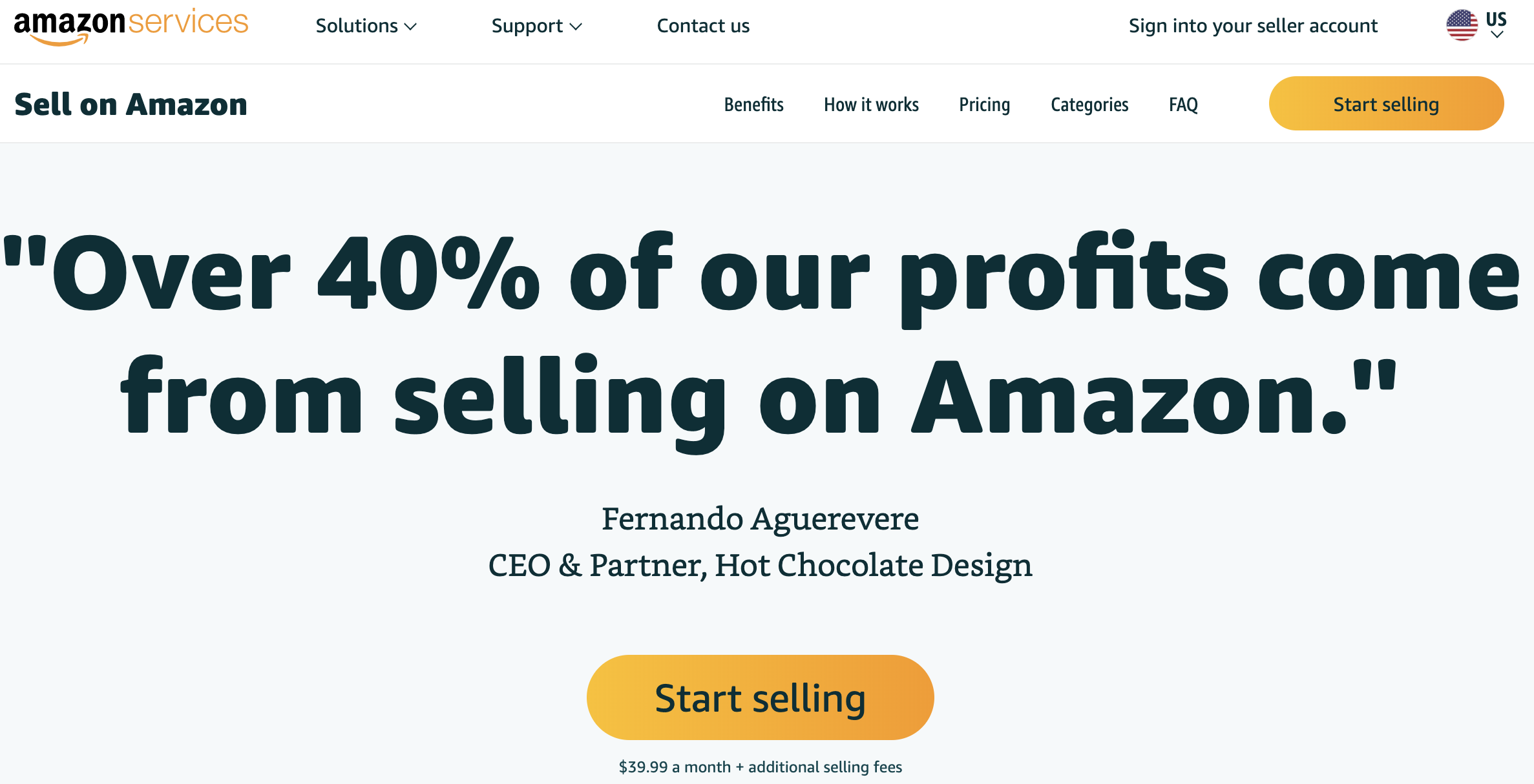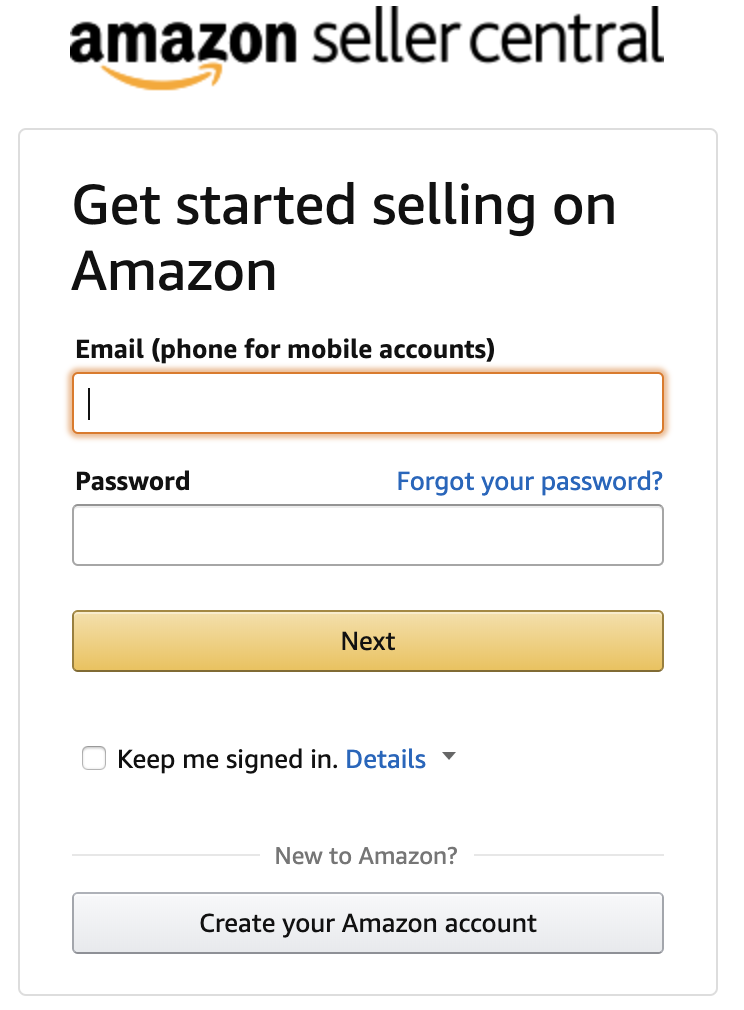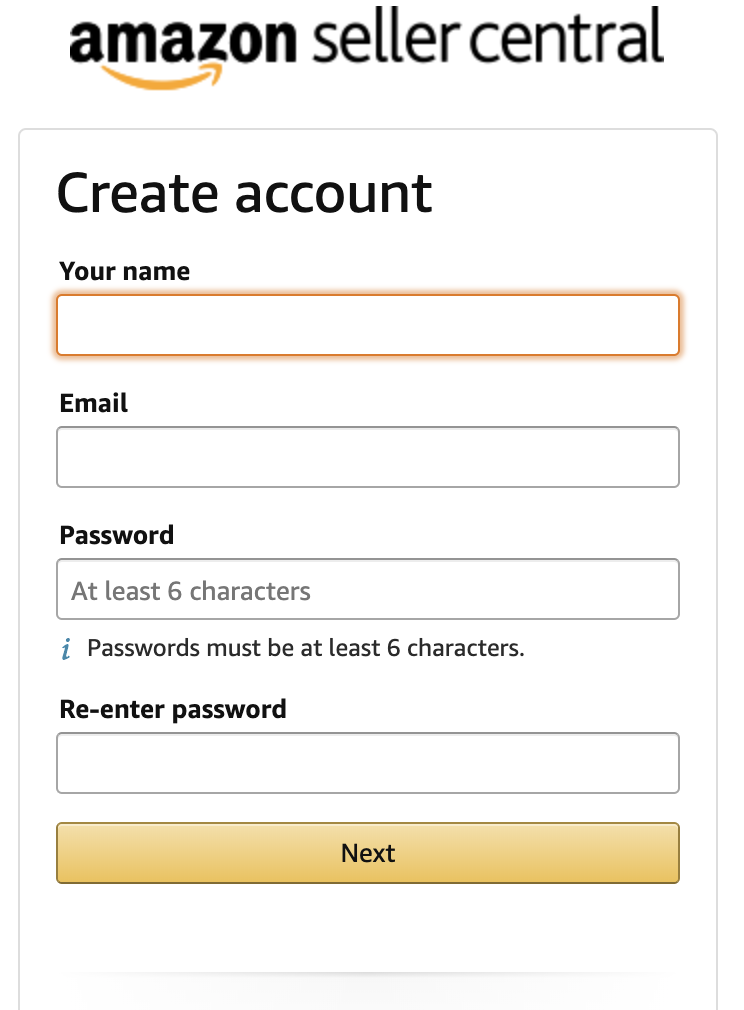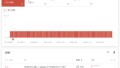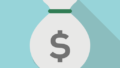すでに国内アマゾンなどで販売されている場合、今後、海外でも販売してみたい。もしくは、日本国内よりも海外で販売してみたい。そう思われる方も多くいるでしょう。英語に拒否反応が出てなかなか進めないというのも残念な話です。思ったよりも海外で販売することは簡単なので、まずは、手始めにアカウント登録から始めてみましょう。
※Amazonの仕様変更でタイトルや表示位置が異なる場合もございますが、入力内容に関してはほぼ同じですので参考に入力してみてください。
アメリカアマゾン出品用アカウント作成
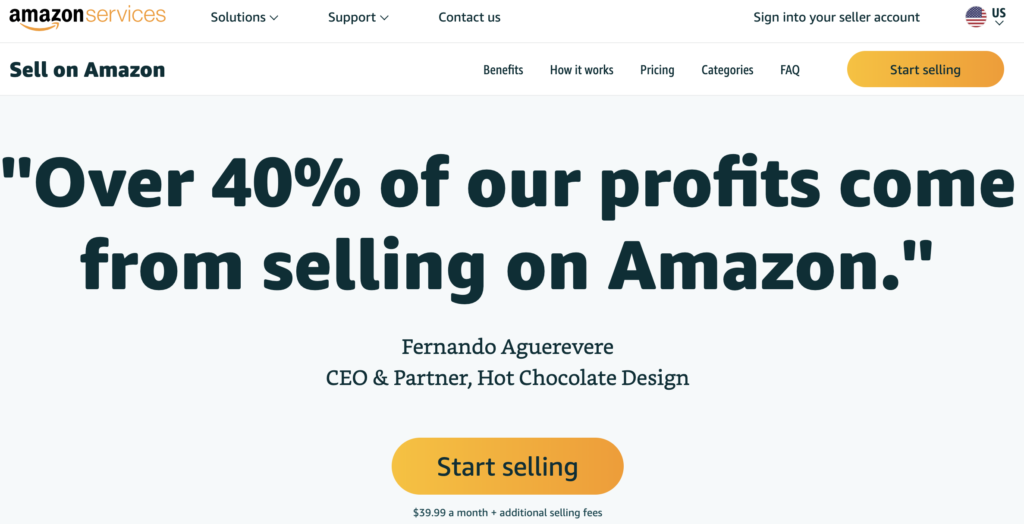
初めてアマゾンで販売をする方は、まずは、https://services.amazon.com/content/sell-on-amazon.htmlにアクセスしてStart sellingからアカウント登録をします。
Create your Amazon accountのボタンをクリックして、次にアカウントに必要な情報を入力し、Nextをクリックします。
ちなみにアマゾンアメリカでの入力はすべて英数字です。くれぐれも氏名等を漢字等の日本語で入力しないようにしてください。
入力内容は、以下の通りです。
- Your name ※氏名
- Email ※メールアドレス
- Password ※パスワード(6文字以上)
- Re-enter password ※確認パスワード
※すでに日本アマゾンで販売されている方は、Amazon.co.jpのセラーセントラルから在庫 > グローバルセリングから登録が行なえます。
アカウントの作成が完了したら、以降、次のような流れになります。
- Seller agreement
- Seller information
- Billing/Deposit
- Start tax interview
- Seller Indentity Verification
この5つの登録が終われば、一応、出品が行える状態になります。たったこれだけです。以下で必要な入力内容はご紹介していますのでとても簡単な中学英語ができれば十分なレベルです。
Seller agreement
Set up your Amazon selling accountというページになりますので、出品についての規約を確認します。
- Legal name ※個人の場合は、氏名を入力してください。法人の場合は、会社名と氏名を入力してください。法人の場合の例:xx company – Takashi Hashimoto
- Seller agreement ※チェックボックスにチェックを入れてください
Seller information
Hello. Tell us about your businessというページになったら、販売車の情報を入力します。
- Street address ※番地以下
- City / Town ※市区町村
- State / region / Province ※都道府県
- Country ※国
- ZIP / Postal Code ※郵便番号
- Choose your unique business Display Name ※ショップ名
- If your sell your products online, enter your website URL(option) ※自分の運営しているWebサイトURLがあれば入力。任意
- Select an option to receive a PIN to verify your phone number ※本人確認の為の方法を電話かSMSを選択
- Type the characters above ※表示されている英数字を入力してVerifyをクリック
- Telephone number ※連絡用電話番号
- Phone Verification Language ※English(United States)のままで良いでしょう
Nextをクリックすると数字4文字のPINが表示されますので電話もしくはSMSの本人確認で入力してください。
Billing / Deposit
Set up your billing methodというページになりましたら、クレジットカード支払い方法、入金口座等の情報を入力を行います。
- Card Number ※クレジットカード番号
- Valid through ※有効期限
- Cardholder’s Name ※所有者の氏名
- Billing Address ※支払い者住所
- Bank Location Country ※銀行国
- 9-Digit Routing Number ※ABA Routing number
- Bank Account Number ※口座番号
- Confirm Bank Account Number ※確認の為再度口座番号
- Bank Account Holder’s Name ※口座名義
クレジットカードは、本人認証に必要となります。クレジットカードをお持ちでない場合は、クレジットカードを作っておくと良いでしょう。エポスカード![]() は、入会金、年会費も無料なのでひとつ持っておくと便利です。
は、入会金、年会費も無料なのでひとつ持っておくと便利です。
また、アマゾンから入金に必要な銀行口座は、アメリカ国内の銀行口座等である必要があります。ペイオニアなどのサービスを利用されると良いと思います。ペイオニア←このページからアカウントを開設して利用すると*$25ゲットできます。
すべて入力したらNextをクリックします。
Start tax interview
Provide your tax informationというページになりましたら、Start tax interviewをクリックし、税金関連の情報を入力していきます。Launch Interview Wizardをクリックして進んでください。
- Who will receive income from Amazon or its subsidiary? ※個人の場合は、Individual、法人は、Businessを選択
- For U.S. tax purposes, are you a U.S. person? ※アメリカ市民ではないのでNo
- Full name ※フルネーム氏名
- Country Of Citizenship ※国籍 Japanese
- Type of beneficial owner ※個人の場合、Individual、法人の場合、Corporationを選択
- Permanent address ※住所
- Mailling address ※郵送住所同じ住所の場合Same as Permanent Addressにチェック
- Do you consent to provide an electronic signature for your IRS Form W-8BEN? ※税金関連文書に電子サインで同意する。Yesにチェック。
- Signature(Type your full name) ※フルネーム氏名で署名
- Date ※入力日の日付
Submitをクリックし、Complete Registrationをクリックすると出品予定用の商品カテゴリーページに移行します。商品カテゴリーを選択するか後からでも編集可能なのでSkip for nowをクリックするとセラーセントラルが表示されます。
Seller Central
セラーセントラルのページにSubmit required documents for our reviewと記載された箇所がありますのでそこから書類を提出します。
Seller Indentity Verification
認証するための連絡先を入力します。
- Please select your country ※国を選択 Japan
- Email addresses ※メールアドレス
- Phone ※電話番号任意
Submitをクリックすると書類提出画面になります。
- 1 document proving national identity ※身分証明書
- 1 bank accoun statement ※銀行口座又はクレジットカードの明細書
身分証明書は、セラーセントラルに登録されている氏名と一致している必要があります。名前、生年月日、住所が分かる必要があります。
明細書に記載のある住所とアカウント登録した住所が一致している必要があります。
スキャン等PDFファイル等でアップロードします。
これでアカウント登録は完了です。提出した書類が受理されなかった場合、メールが届きます。再度、アカウント内容と提出書類の内容が一致しているか確認し、内容を訂正するか正しい書類を提出するようにしてください。
あとは、セラーセントラルよりアカウントのセキュリティのため、2段階認証設定や内容の編集を行ってください。
開設が完了すれば、出品が行えるようになります。ここまで英語ばかりでしたが、セラーセントラル内は、日本語に言語を切り替えられるメニューもありますので、出品操作は、それほど難しくないと思いますよ。いよいよアメリカAmazonで販売を行うことができます。